Chromebook 用户提高工作效率的 11 个技巧
已发表: 2022-08-31Chromebook 被低估了。 谷歌的 Chrome 操作系统在过去几年里发展迅猛,而且每年都会变得更好。 尽管该操作系统在未来的更新中会有很多新功能,但该操作系统已经非常完善,并且可以做很多 Windows 和 macOS 可以做的事情。 如果您拥有 Chromebook,我遵循这 11 个提示和技巧来充分利用它,您也可以!
Chromebook 的一个用例可能是如果您在家中已经拥有一台功能强大的 PC,并且想要一台便携式机器来娱乐并完成一些任务。 Chromebook 非常适合高级用户以及喜欢浏览网页、观看视频以及使用表格和文档等办公应用程序的用户。 例如,您可能正在处理一个文档,但发现整个工作流程很慢。 您可以使用键盘快捷键快速导航到 Chromebook 的其他部分。
为什么要关注生产力?
当我得到我的第一台来自 Linux 和 Windows 的 Chromebook 时,我对这种体验的精致程度感到非常震惊。 然而,唯一让我烦恼的是,与 Windows 和 Linux 相比,我在 Chrome OS 上的工作效率显着下降。
部分原因是 Chrome OS 上的很多事情都以不同的方式完成。 因此,我们创建了许多指南和操作方法,重点介绍如何使用 Chromebook 及其功能。 遵循这 11 个技巧后,我的工作效率几乎翻了一番。
试试这 11 条提示和技巧,充分利用您的 Chromebook
但是为什么要启用它们呢? 虽然其中一些功能为 Chrome 操作系统添加了更多功能,但它们可以让您花时间在机器上做富有成效的事情。
1.自定义它
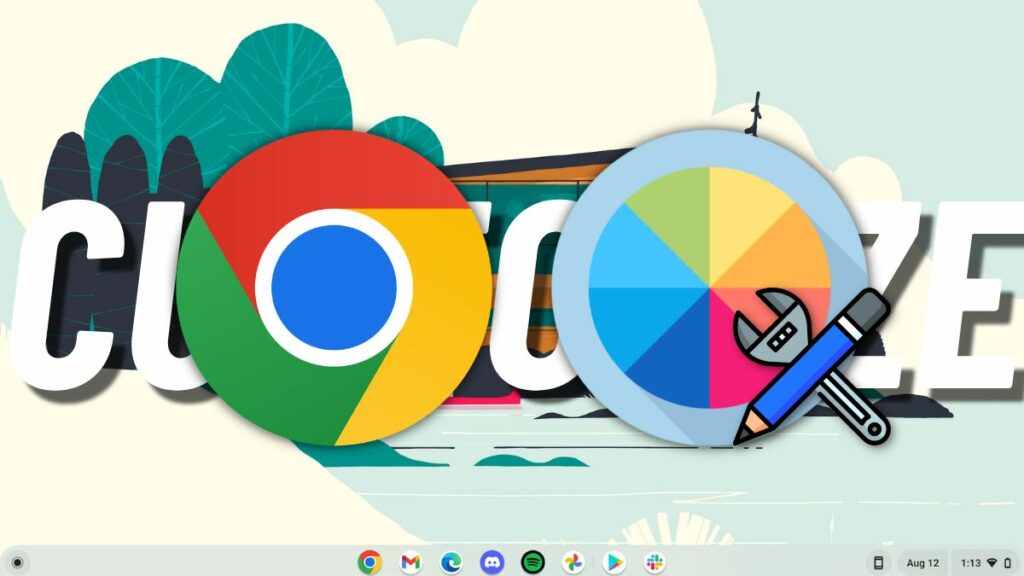
想要在拆箱新的闪亮 Chromebook 后立即提高工作效率? 开始定制,让它感觉像家一样。 Chrome OS 有许多自定义选项,我们已经在本文中介绍了这些选项。
长话短说,您可以在 shell 中添加或删除应用程序、更改方向、更改壁纸和系统范围的主题以及许多其他操作。 说到定制以提高工作效率,另一个提高工作效率的最佳 Chromebook 技巧之一是启用 Google 助理。
2.激活谷歌助手
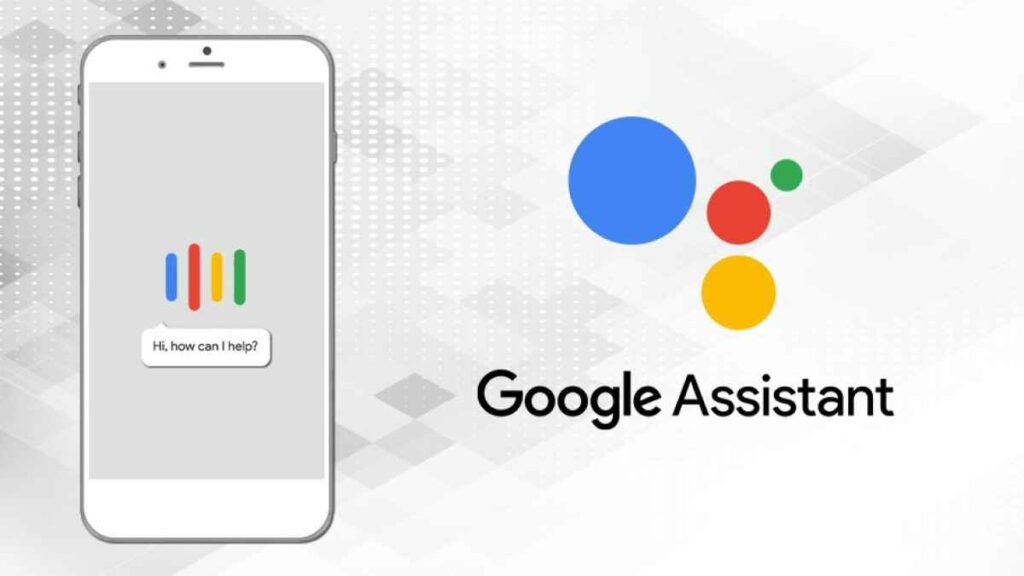
你知道 Chrome OS 自带 Google Assistant 吗? 对于初学者来说,谷歌助手是目前世界上最好的语音助手之一,它会让你的生活更轻松。 锦上添花的是,Chrome OS 上的许多 GA 功能与您的 Android 设备完美同步,例如设置提醒、会议等。
大多数 Google 设备都可以使用 Google 助理。 与苹果的生态系统一样,谷歌也创建了一个引人注目的生态系统,并且还在不断扩展。 使用生态系统功能可以提高您的工作效率,以下是如何使用它。
3.利用生态优势

说到同步,你的 Android 设备可以连接到 Chromebook,让你做很多事情。 虽然 Google 生态系统远非完美,但它确实带来了一些可以提高您的整体生产力的功能。
在生产力方面,智能手机是罪魁祸首之一。 启用电话集线器应该可以帮助您保持电话在一定距离内保持连接,同时仍会收到通知。 您可以通过将 Android 设备连接到 Chromebook 来执行以下操作。
- 同步聊天并接收电话通知
- 使用附近共享共享文件。
- 使用 Smartlock 通过手机解锁 Chromebook。
- 使用专用连接将您的手机网络连接到 Chromebook。
在最近的一次开发者大会上,谷歌表示,在你的 Android 设备上复制文本的功能将被发送到你的 Chromebook 剪贴板。 Search + V是访问键盘的键盘快捷键。
说到键盘快捷键,它们允许您在应用程序窗口之间快速切换并完成工作。 Chrome OS 带有很多键盘快捷键,这里是如何使用它们的。
4.使用键盘快捷键
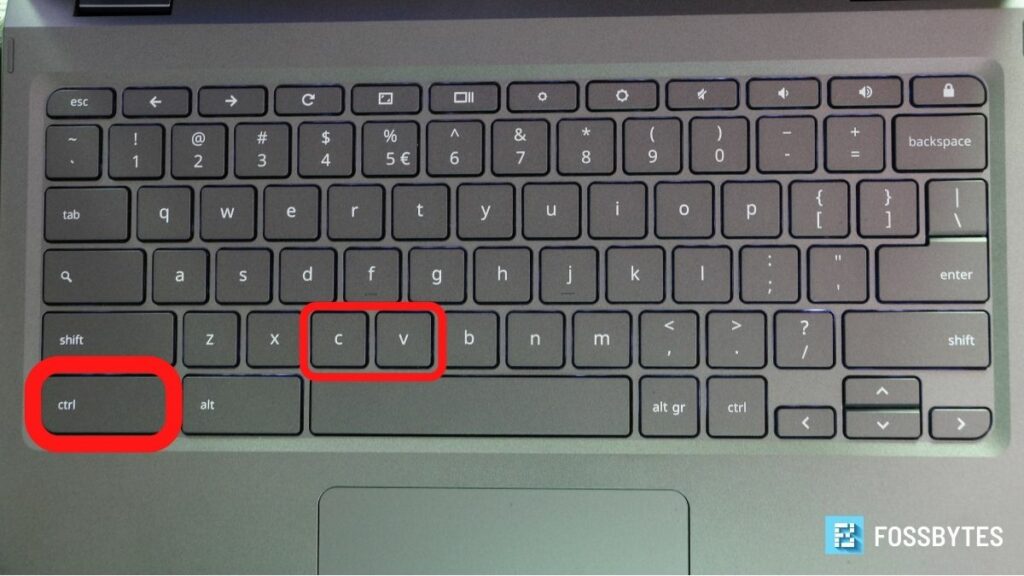
快速浏览操作系统的最佳方式是使用键盘快捷键。 每个操作系统都有自己的一组键盘快捷键,Chrome 操作系统也不例外。 要查看所有可用的键盘快捷键,请使用组合键Ctrl + Alt + ? .
记住键盘快捷键的最佳方法是在您感觉不舒服的情况下使用它们,这会减慢您的速度。 一旦你习惯了捷径,你的工作效率就会飙升。
有一次,我使用 Chrome OS 设置了一个生产服务器,Git 推送了错误的代码。 但是,由于使用快捷方式快速操作,我可以在推送操作通过之前取消它。
键盘快捷键很好,但触摸板快捷键更好。 它们使应用程序窗口之间的切换感觉更加顺畅,并且可以显着提高您的工作效率。 以下是 Chromebook 的使用技巧
5. 触控板手势是你最好的朋友

手势是操作系统中最被低估的功能之一。 许多人使用手势很快就会厌倦或忘记它们。 但是,我觉得它们很棒,因为它们使 Chrome OS 上的窗口和工作场所之间的导航更加顺畅和快捷。

Chromebook 的一大优点是手势可以在 Chrome 选项卡中使用,并允许您使用流畅的滑动轻松地在选项卡之间切换。
触摸板手势和键盘快捷键让我想起了 Pop!_OS。 它是一个 Linux 发行版,具有许多键盘快捷键和出色的触摸板快捷键,使其成为我们最好的 Linux 发行版列表。 说到 Linux,您知道您可以在 Chromebook 上启用 Linux 吗? 就是这样。
6. 启用 Linux
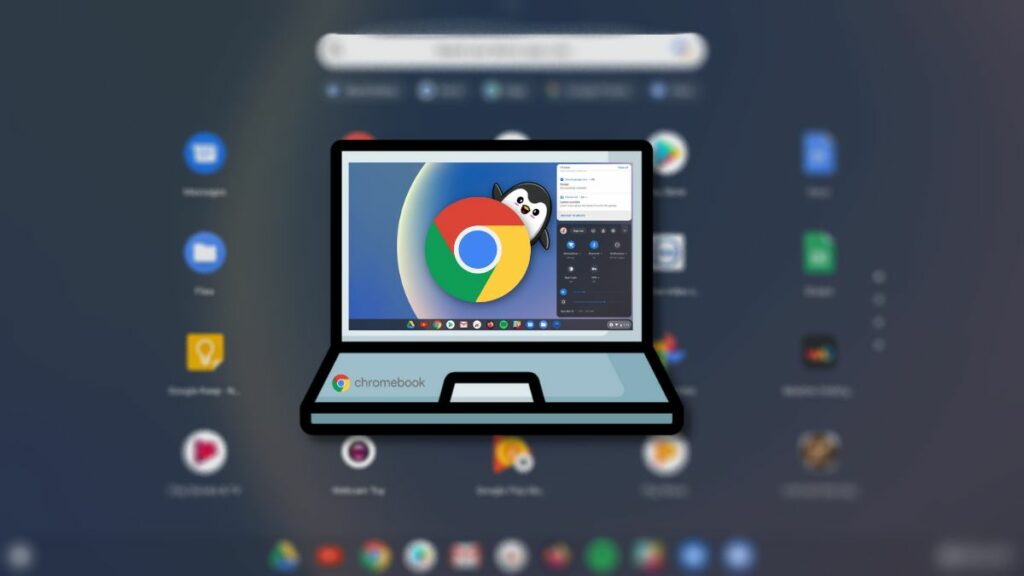
相信我们。 除非您启用 Linux,否则您无法充分利用 Chromebook。 尽管谷歌已经通过 Google Play 商店增加了对 Android 应用的支持,但在应用可用性方面,Chrome OS 仍然有所欠缺。 然而,Chrome OS 中 Linux 的一大优点是它允许您从 Flatpak 甚至 Apt 等来源安装桌面应用程序,这要归功于 Debian 容器。
例如,在不启用 Linux 的情况下在 Chrome OS 上运行 Firefox 的唯一方法是安装 Android 应用程序。 但是,相同的 Android 应用程序与其桌面应用程序有很大不同。 因此,您可能需要安装 Firefox 桌面应用程序。 为此,您需要启用 Linux、安装 Flathub 并安装 Firefox。 可以在此处找到相同的综合教程。
还记得我们谈到的生态系统要点吗? 在 Android 和 Chrome OS 之间完美集成的应用程序之一是 Google Drive。
7. 在文件应用中使用 Google Drive
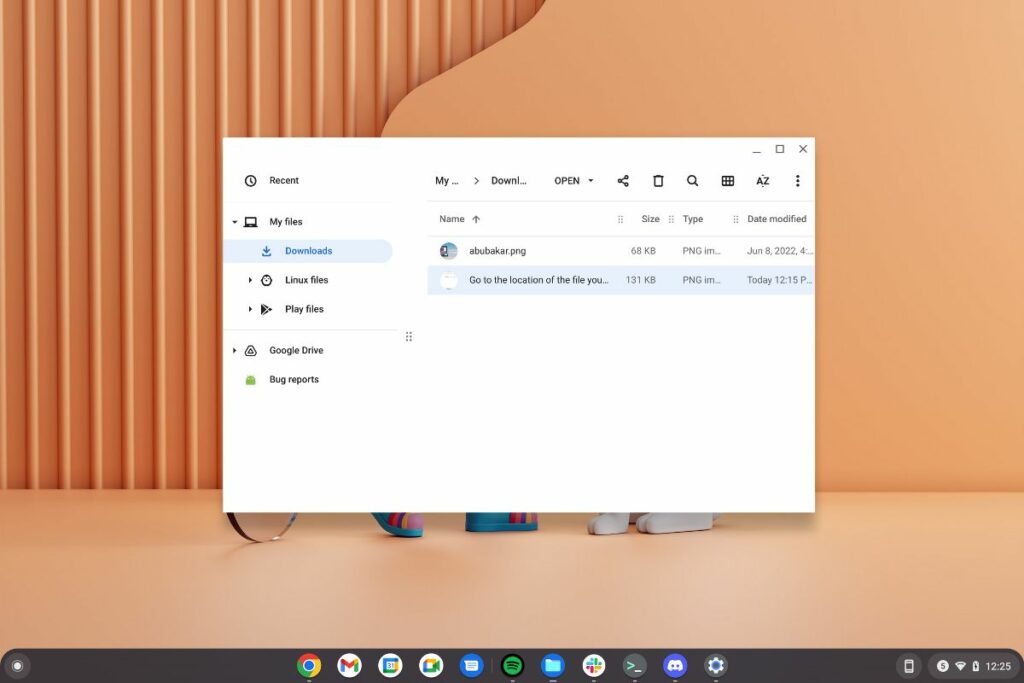
Chrome OS 在其文件应用程序中集成了 Google Drive。 如果您的工作涉及在云端处理文件,特别是在 Google Drive 上,那么 Google Drive 集成可能会有很大帮助。 例如,如果您想将手机上的文件发送到 Chromebook,您可以使用“附近共享”进行共享,也可以通过 Android 应用将其上传到 Google Drive。 然后,您可以转到文件 > 驱动器并访问您从智能手机上传的文件。
Google 只允许每个帐户 15 GB 的免费存储空间,这对于普通用户来说已经足够了。 但是,如果您是 Google 办公套件和照片的铁杆用户,您很快就会发现 15 GB 的存储空间微不足道。 如果您不想购买 Google One 订阅,则始终可以将图像存储在 SD 卡上。
8. 将 SD 卡添加到组合中

存储空间用完绝不是一种好感觉。 尽管现代 Chromebook 配备了大容量 SSD,但如果您使用的是具有 32GB 或 64GB 存储空间的廉价 Chromebook,它很可能会在眨眼间填满。 但是,大多数 Chromebook 还配备 SD 卡插槽以扩展存储空间。
由于半导体行业的发展和闪存存储变得越来越普遍,SD 卡变得非常便宜。 您可以以非常便宜的价格获得出色的 SD 卡。 虽然,我们不建议您购买更大容量的 SD 卡。
9. 不要关机。 只需盖上盖子

Chrome OS 的一大优点是它很轻巧,运行资源更少,并且消耗的电池更少。 典型的 Windows 机器在未关闭时,即使进入睡眠状态,仍可能会消耗大量电池。 因此,许多人最终会关闭笔记本电脑以节省电量。 但是,由于 Chrome OS 更像是一个“始终连接的设备”,您可以随时关闭盖子并且在下次打开机器之前不会失去太多电量。
Chrome OS 的出色优化和快速睡眠恢复使 Chromebook 成为一些最容易使用的设备。 每次合上电脑盖时,不再需要关闭和重新打开应用程序。
10. 使用 Chrome 标志
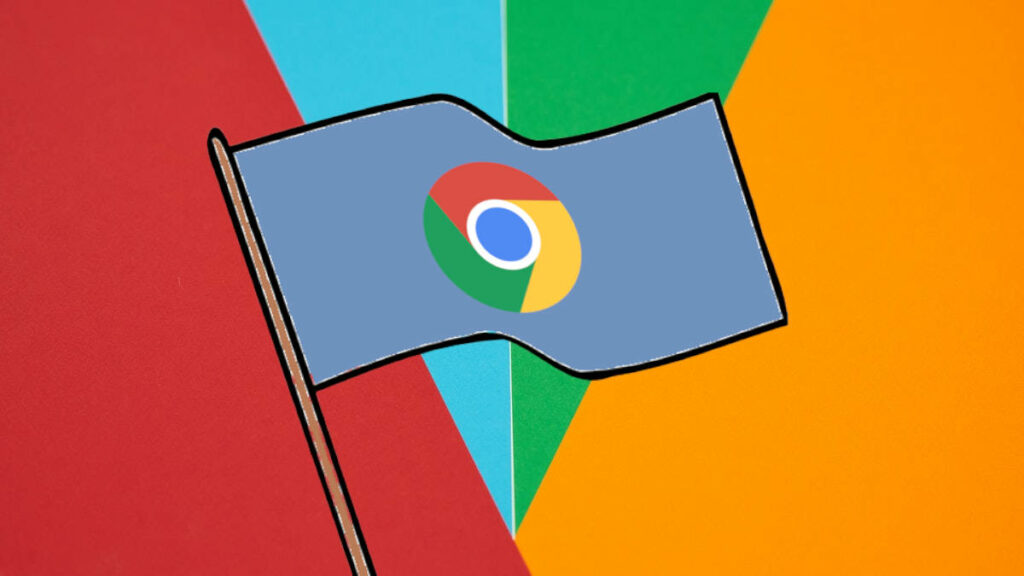
如果您是 Chrome 用户,您可能听说过“Chrome 标志”一词。 对于外行来说,Google 在每个 Google Chrome 版本中都提供了实验性功能,供开发人员或知识渊博的人测试一些提议的即将推出的功能。 这同样适用于 Chrome 操作系统。 Chromebook 上的 Chrome 浏览器包含许多标志,您可以在新功能发布之前对其进行修改并获得它们。
但是,让我们警告您,大多数 Chrome 标志都不稳定,有时甚至可能会破坏您的 Chromebook。 因此,除非您知道自己在做什么,否则我们不建议您弄乱它。
11. 获得鼠标和键盘

我们都同意触控板很烂。 我们最终会浪费大量时间使用它们,而且它们有时会很烦人。 现在,我们的 Spin 713 的触控板可能很糟糕,但使用触控板的决定是相当主观的。 作为一个PC用户,我鄙视它。 因此,购买蓝牙键盘和鼠标是个好主意。 我敢肯定,仅此一项就能显着提高您的工作效率。
结语:如何成为更好的 Chrome OS 用户
这些是您可以采取的一些措施来提高您在 Chromebook 上的工作效率。 列表中的一些东西对我产生了奇迹并提高了我的工作效率,包括鼠标和键盘、启用 Linux、键盘快捷键以及将我的 Android 设备与 Chromebook 配对。
您对此有何看法? 您还有其他方法可以在 Chromebook 上更快地完成工作吗? 在下面的评论部分让我们知道。 如果您有朋友最近购买了新的 Chromebook,请与他们分享这篇文章。
